Inhoudsopgave
Variantie is een van de nuttigste onderwerpen in de statistiek. Het geeft u de meting van hoe de gegevens rond het gemiddelde zijn verspreid. Het berekent de verdeling door naar alle gegevens te kijken. In dit artikel leert u 2 manieren om de steekproefvariantie in Excel te berekenen.
Download Praktijk werkboek
U kunt het volgende oefenwerkboek downloaden dat wij hebben gebruikt om dit artikel voor te bereiden.
Berekening van steekproefvariantie.xlsxWat is steekproefvariantie?
Normaal gesproken wordt de variantie berekend door het kwadraat van het verschil in het gemiddelde te delen door het aantal van de populatie. Bij de steekproefvariantie is een steekproef een gekozen aantal steekproeven uit een populatie.
Als u bijvoorbeeld de lengte van Amerikanen wilt meten, zal het niet praktisch zijn (noch in geld noch in tijd) om de lengte van elke persoon van de Amerikaanse bevolking te berekenen.
In dit geval moet u een steekproef nemen uit de populatie, bijvoorbeeld 1000 mensen, en deze steekproefgrootte gebruiken om de hoogtes van de totale populatie te berekenen. De steekproefvariantie helpt u om de spreiding van de hoogtes te vinden.
2 manieren om steekproefvariantie te berekenen in Excel
1. Bereken de steekproefvariantie door een wiskundige basisformule toe te passen
De tekstboekformule voor de steekproefvariantie wordt als volgt gegeven.
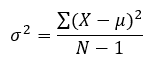
Hier,
- μ is het rekenkundig gemiddelde
- X is de individuele waarde
- N is de omvang van de populatie
- σ 2 is de steekproefvariantie
Wij willen de steekproefvariantie berekenen van de 5 gegevens (Individuele waarde, X ). We hebben 2 kolommen voor afwijking van het gemiddelde. (X-μ) en het kwadraat van de afwijking van het gemiddelde (X-μ)^2. Volg nu de onderstaande stappen.
📌 Stappen:
- Bepaal eerst het totale aantal gegevens, in dit voorbeeld, N=5.
- Voor de berekening van het rekenkundig gemiddelde van de afzonderlijke waarden wordt nu de volgende formule gebruikt,
=GEMIDDELDE(C5:C9) 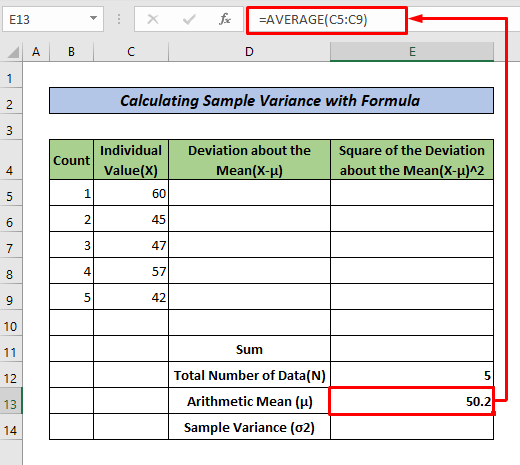
- Om een afwijking over het gemiddelde te krijgen (X-μ), in de cel D5, typ de volgende formule in en druk dan op ENTER, en sleep de vulgreep naar D9.
=C5-$E$13 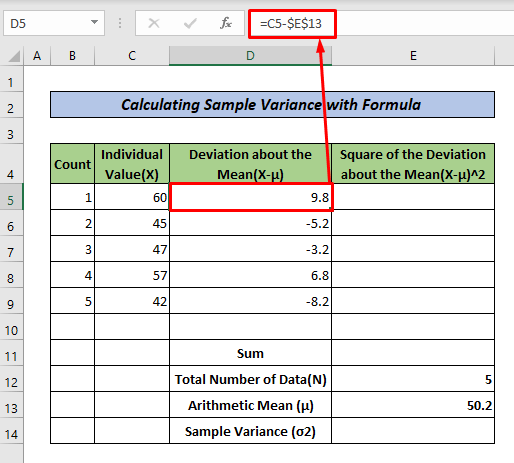
- Om het kwadraat van de afwijking ten opzichte van het gemiddelde te krijgen (X-μ)^2, in de cel E5, kopieer de volgende formule, druk op ENTER, en sleep de Vulgreep naar de resterende cellen.
=D5^2 
- Om de som van de kwadraten van de afwijking ten opzichte van het gemiddelde te berekenen (X-μ)^2, gebruik de volgende formule in cel E11,
=SUM(E5:E9) 
- Om de steekproefvariantie te verkrijgen, moeten we tenslotte de som van de kwadraten van de afwijking ten opzichte van het gemiddelde delen (X-μ)^2 door de (N-1) en kopieer de volgende formule in cel E14.
=E11/(E12-1) Hier is het resultaat,

Lees meer: Gemiddelde variantie en standaardafwijking berekenen in Excel
2. Excel VAR.S-functie gebruiken
Om de steekproefvariantie in Excel te berekenen, gebruiken we de ingebouwde functie VAR.S Volg de onderstaande stappen om deze functie toe te passen.
📌 Stappen:
- Selecteer eerst in uw dataset een cel (In dit voorbeeld, C11) waar u uw Monster Variantie waarde. Typ vervolgens de volgende formule in deze cel en druk ten slotte op ENTER.
=VAR.S(C5:C9) Hier is het resultaat.

Lees meer: Variantie berekenen in Excel (eenvoudige gids)
Conclusie
In deze handleiding heb ik 2 manieren besproken om de steekproefvariantie in Excel te berekenen. Ik hoop dat u dit artikel nuttig vond. U kunt onze website bezoeken ExcelWIKI Als u opmerkingen, suggesties of vragen heeft, kunt u die hieronder kwijt.

